- Autorius Abigail Brown [email protected].
- Public 2023-12-17 06:55.
- Paskutinį kartą keistas 2025-06-01 07:17.
Ką žinoti
- Suaktyvinkite „Siri“: paspauskite + laikykite skaitmeninė karūnėlė laikrodžio šone, palieskite ekraną + pasakykite „ Ei, Siri , " arba pakelkite riešą + " Ei, Siri."
- Skambinkite: pasakykite „ Call [contact] “arba „ Call [contact] at home.“Tekstas: pasakykite „ Siųsti [kontaktui] žinutę."
Nr. "
Šiame straipsnyje paaiškinama, kaip naudoti Siri „Apple Watch Series 3“-Series 5.
Kaip kalbėti su Siri naudojant „Apple Watch“
Prieš tęsdami įsitikinkite, kad „Siri“nustatyta „Apple Watch“. „Siri“laukia, kol pasakysite komandą, prieš atsakydama, kad galėtumėte atlikti užduotis praktiškai be rankų.
Yra trys būdai, kaip suaktyvinti Siri komandą, atsižvelgiant į jūsų nuostatas:
- Paspauskite ir laikykite skaitmeninę karūnėlę, esančią Apple Watch šone.
- Palieskite ekraną ir pasakykite Ei, Siri.
- Pakelkite riešą ir pasakykite Ei, Siri.
Galite nustatyti Apple Watch ciferblatą prie Siri laikrodžio ciferblato, kad įsitikintumėte, jog Siri visada pasiekiama.
Bottom Line
Siri gali atlikti daugumą užduočių, kurias gali atlikti jūsų iPhone, nereikalaujant praktinio valdymo. Štai dešimties puikių „Siri“komandų, kurias galite pradėti naudoti šiandien, sąrašas.
Skambinkite telefonu
Viena iš dažniausiai užduočių, atliekamų naudojant „Apple Watch“, yra paprastas telefono skambutis. Naudodami „Siri“galite tai padaryti naudodami „Apple Watch“. Viskas, ką jums reikia padaryti, tai nurodyti, kurį numerį arba susisiekite su „Siri“rinkti. Paleiskite „Siri“ir pasakykite Skambinkite [contact] namuose.
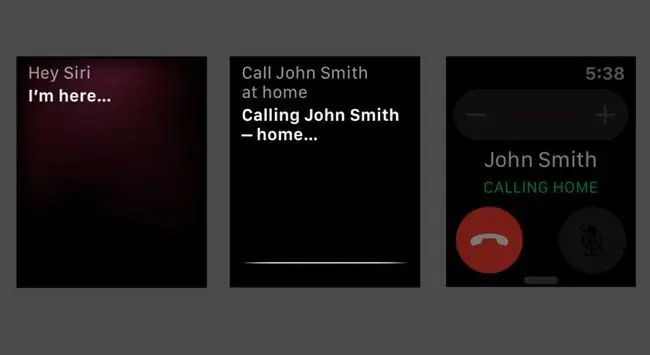
Siųsti teksto pranešimą
Teksto siuntimas yra paprasta „Siri“komanda. Pradėkite suaktyvindami „Siri“, tada pasakykite Siųsti [contact] žinutę.
Siri leidžia peržiūrėti pranešimą prieš jį išsiunčiant. Jei nenorite jo siųsti, pasirinkite Nesiųsti. Kitu atveju pasakykite „Siri“, kad išsiųstų jūsų pranešimą.
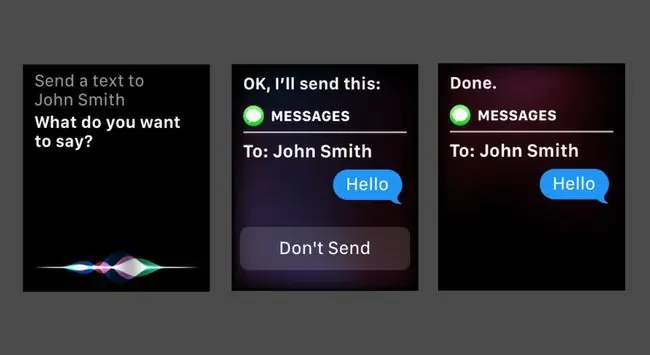
Turite tik telefono numerį? Galite siųsti tekstinį pranešimą konkrečiais numeriais. Pasakykite Siųsti teksto pranešimą numeriu 1234567.
Gauti nuorodas
Norite rasti artimiausią „Starbucks“? „Siri“gali padėti jums pateikti nuorodas, kur norite nuvykti. Paleiskite „Siri“ir pasakykite Gauti nuorodas į [location].
Siri prašo pasirinkti iš artimiausių vietų sąrašo. Pasirinkite vieną iš sąrašo ir „Siri“parodys nuorodas jūsų laikrodyje ir „iPhone“.
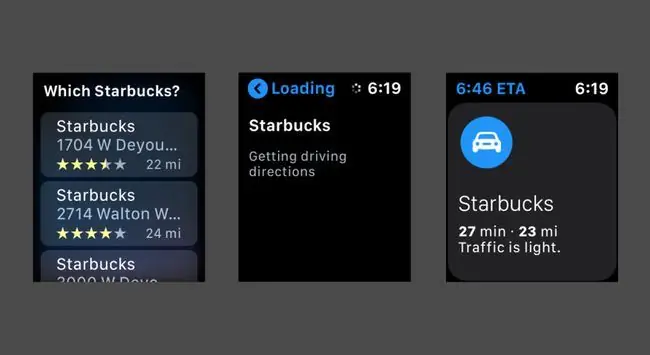
Jei Siri žino jūsų namų adresą, pasakykite Take me home ir Siri pateiks nuorodas.
Sukurti priminimą
Jei reikia ką nors įtraukti į bakalėjos prekių sąrašą ir neturite rašiklio arba norite, kad „Siri“primintų apie artėjantį vizitą pas gydytoją, naudokite „Siri“, kad sukurtumėte priminimą.
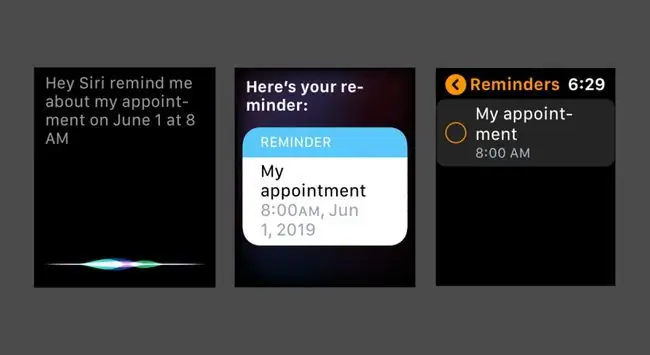
Pasakykite Siri, apie ką norite gauti priminimą konkrečią dieną ir laiku. Priminimus rasite „Apple Watch“ir „iPhone“įrenginyje „Reminders“programoje. „Siri“taip pat siunčia jums pranešimą, kai ateina laikas.
Jei norite nustatyti priminimą, paleiskite „Siri“ir pasakykite Priminti apie [įvykį arba elementą] [time].
Mankštinkitės
Kai būsite pasiruošę treniruotis, Siri gali padėti pradėdama naują treniruotę, kad stebėtų jūsų pažangą. Pasakykite Eik trijų mylių pėsčiomis ar kita veikla.
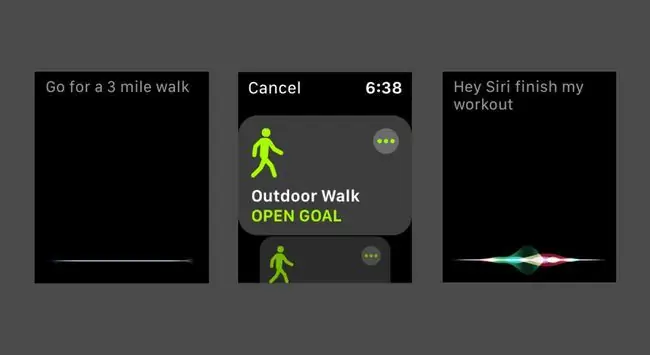
Įsitikinkite, kad tiksliai pasakykite Siri, ką norite daryti. „Siri“atidaro „Treniruotė“, kad galėtumėte stebėti jūsų ėjimą ar treniruotę. Baigę pasakykite Baigti treniruotę.
Įjunkite lėktuvo režimą
Kai įlipate į skrydį arba nenorite, kad jus trikdytų, paprašykite „Siri“įjungti lėktuvo režimą. Pasakykite Įjungti lėktuvo režimą.
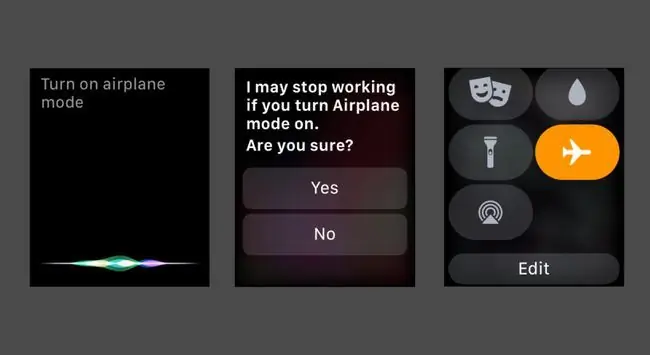
Įjungę lėktuvo režimą, negalėsite naudoti „Siri“, kol neišjungsite jos rankiniu būdu.
Gaukite atsakymus
Jei norite sužinoti, kiek mylių yra iki Niujorko, arba pamiršti, kiek dienų yra birželį, naudokite „Siri“, kad greitai gautumėte atsakymus. Užduokite Siri bet kokį klausimą, pvz.:
- Kiek laikas Niujorke?
- Kiek puodelių yra galone?
- Kodėl dangus mėlynas?
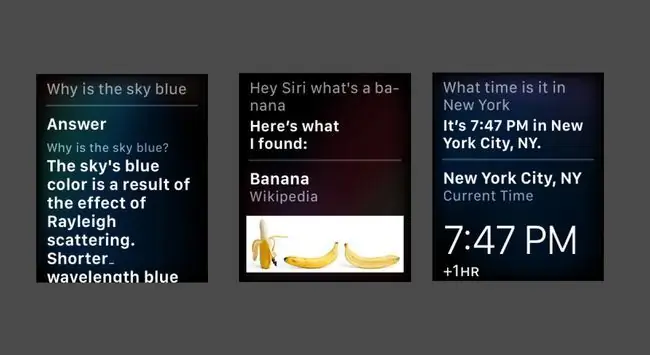
Siri naudoja informaciją, rastą internete ir „Apple Watch“, kad atsakytų į jūsų klausimus. Taigi, taip pat galite užduoti „Siri“asmeninius klausimus, pvz., kada įvyks kitas jūsų susitikimas.
Išversk monetą
Kad padėtumėte priimti kai kuriuos sunkiausius gyvenimo sprendimus, galite paprašyti Siri išversti monetą. Pasakykite Išverskite monetą ir „Siri“pateiks 50-50 atsako galvučių ar uodegų. Nereikia monetos!
Jei jums nepatinka rezultatas, paprašykite Siri dar kartą apversti.
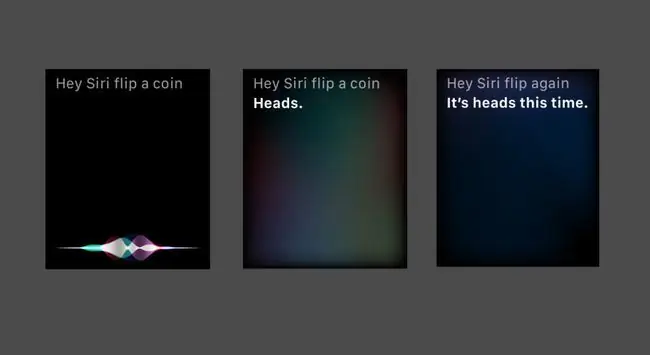
Nustatyti žadintuvą
Siri puikiai tinka nustatant žadintuvus iš „Apple Watch“, įskaitant dieną ir laiką, kuriam norite nustatyti žadintuvą. Pasakykite Nustatyti žadintuvą [data] [time], o „Siri“nustatys žadintuvą už jus.
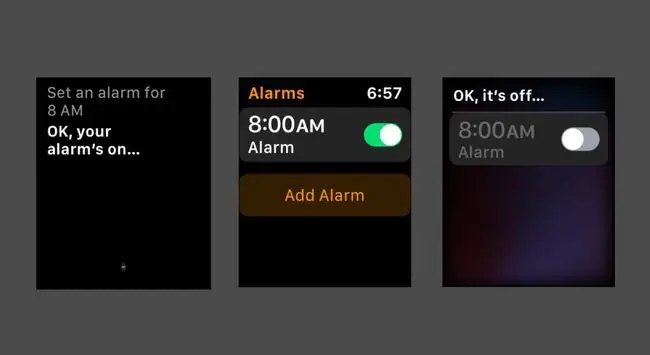
Jei norite atšaukti žadintuvą, pasakykite „Siri“, kad jį išjungtų.
Ieškoti vaizdų
Yra daugybė priežasčių, kodėl galbūt norėsite ieškoti vaizdų kelyje. Pavyzdžiui, jums gali tekti žinoti, kaip atrodo šalies vėliava. Arba galbūt norite peržiūrėti nuotraukas iš neseniai įvykusio įvykio.
Kad ir kaip būtų, liepkite „Siri“ieškoti nuotraukų už jus. Pasakykite, pavyzdžiui, Rodyti nuotraukas iš Met Gala arba Rodyti Italijos nuotraukas.
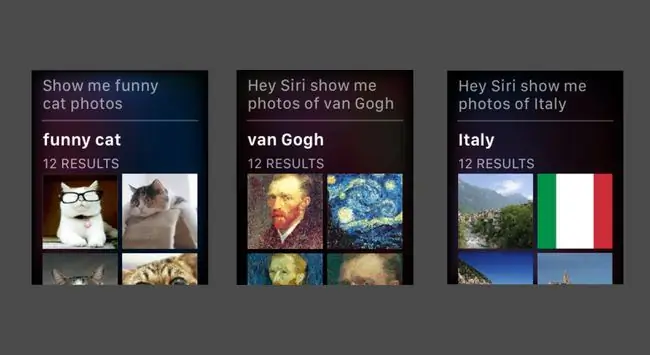
Norite ieškoti savo nuotraukų? Pasakykite Siri, kad atidarytų jūsų nuotraukas arba atidarytų konkretų albumą.






